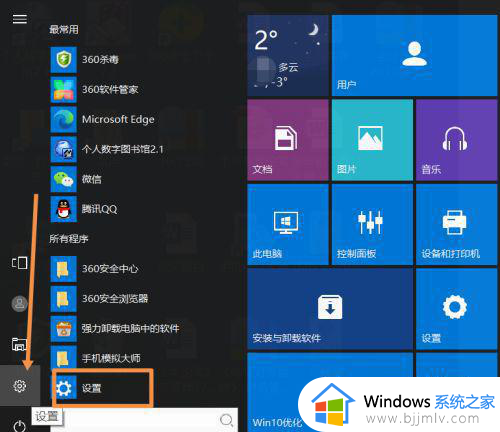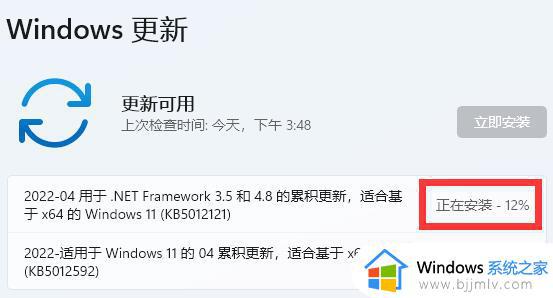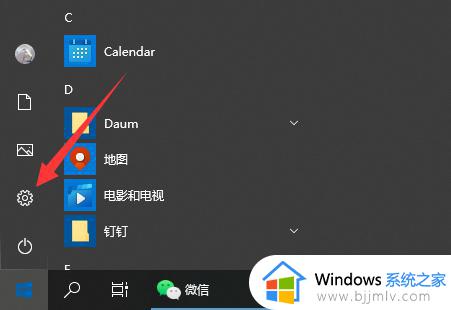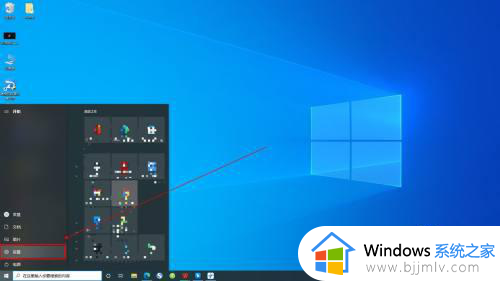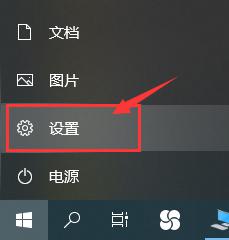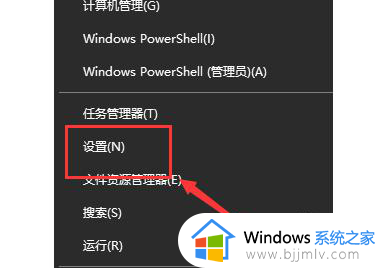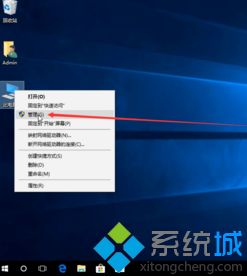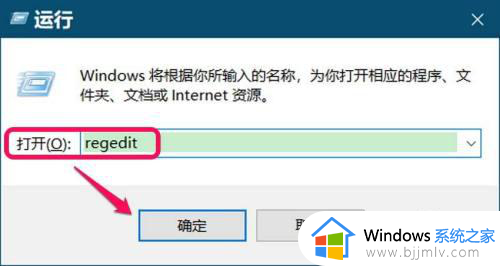win10正在配置更新怎么取消 win10正在配置更新如何关闭
更新时间:2023-08-01 15:17:37作者:runxin
当前win10系统的运行还不是很稳定,因此一些用户会依据微软定期发送的更新推送来进行修复,当然有小伙伴的win10电脑在更新的过程中,却一直显示正在配置更新界面很长时间,因此就想要将其重新关闭,可是win10正在配置更新怎么取消呢?这里小编就来告诉大家win10正在配置更新关闭设置方法。
具体方法:
1、"win+R"快捷键打开运行,输入"gpedit.msc"命令,回车打开。
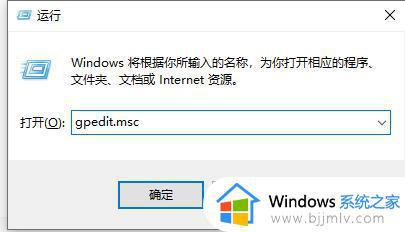
2、进入组策略编辑器,点击左侧"管理模板"中的"Windows组件"选项。
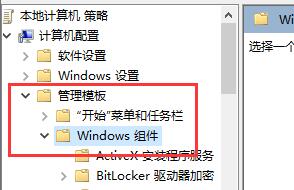
3、找到其中的"Windows更新"将其双击打开。
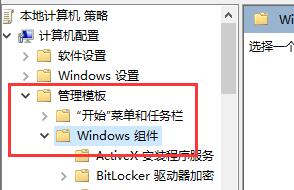
4、然后找到右侧中的"配置自动更新"选项打开。
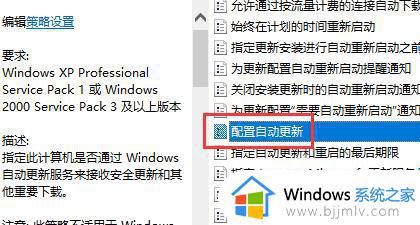
5、最后在窗口中将"已禁用"勾选上,点击确定保存,然后将电脑重新启动即可。
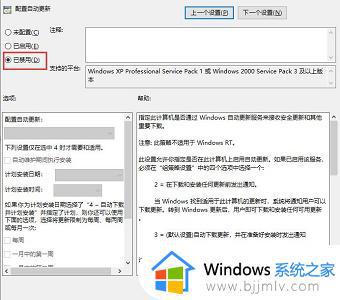
上述就是小编给大家讲解的关于win10正在配置更新关闭设置方法了,有遇到过相同问题的用户就可以根据小编的步骤进行操作了,希望能够对大家有所帮助。